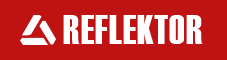::: reklama@pbprog.kz
::: editor@pbprog.kz
::: webmaster@pbprog.kz
USB-концентратор не работает — что делать?
Если USB-разветвитель внезапно перестал работать, скорее всего, у вас получится самостоятельно решить эту проблему без обращения в сервис. Рассказываем, что именно можно сделать.
Почему USB-хаб не работает: частые причины
USB-концентратор, он же хаб, играет роль своеобразного удлинителя — это устройство поможет дополнить ваш ноутбук или десктоп новыми разъемами для подключения периферии.
Часто проблема бывает связана не с концентратором, а с подключенным USB-устройством. Дело в том, что некоторая техника не работает с USB-концентраторами. Например, внешние жесткие диски и веб-камеры не получают через разветвитель достаточно энергии и из-за этого не могут работать.
Попробуйте подключить такое устройство напрямую к компьютеру, а не через USB-хаб. В противном случае, если вы хотите подсоединить к концентратору несколько USB-устройств с высоким энергопотреблением, вам понадобится модель с внешним источником питания.
Также проблема может быть связана с USB-портом компьютера, к которому подключается концентратор. Если не все устройства в хабе распознаются, попробуйте подключить его к другому USB-разъему вашего ПК.
USB-концентратор не работает: переустановка драйверов
Если физически с концентратором и разъемом ПК все в порядке, а подключенным устройствам хватает энергии, то проблема может заключаться в программном обеспечении разветвителя.
Однако вы можете переустановить USB-концентратор. Это довольно просто:
- Одновременно нажмите клавиши [Win] + [R], чтобы открылась команда «Выполнить».
- Введите здесь «devmgmt.msc» и подтвердите ввод, нажав «OK». Запустится Диспетчер устройств.
- Выберите категорию «Контроллеры USB» в самом низу и найдите нужный концентратор.
- Щелкните правой кнопкой мыши по устройству и выберите опцию «Обновить программное обеспечение драйвера». Следуйте дальнейшим инструкциям системы, чтобы загрузить обновление.
- Если это не помогает, вы можете «удалить» концентратор, щелкнув по нему правой кнопкой мыши, а затем снова «установить». После перезагрузки проблема должна быть устранена.